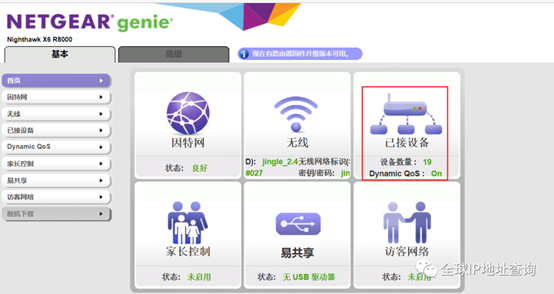Seneste beskeder modtaget fra brugere:
Sådan tjekker du, om den er hacket
Sådan deaktiverer du andres forbindelse til mit hjem WiFi
Tjek, hvem der bruger mit WiFi
Som svar på dette problem besluttede redaktøren at give en dybdegående forklaring. Det er rigtigt, at vi ofte støder på brugere, der swiper internettet og prostituerer gratis i vores liv. Det er ikke svært at løse dette problem, og 4 trin kan hjælpe os med at løse det.
Lad os lære dig, hvordan du betjener: Hvordan kontrollerer man, om nogen stryger mit WiFi?
Trin 1: Log ind på routerens adresseside:
Almindelig router-loginadresse: http://192.168.100.1, som vist i følgende eksempel:
Indtast brugernavn og adgangskode, hvis du ikke kender brugernavnet og adgangskoden,
Du kan prøve den oprindelige adgangskode: admin/admin eller 888888 eller 111111;
● Trin 2: Eksempel på at logge på routergrænsefladen: Den kan visuelt vise routerens aktuelle internetadgangsstatus.
(Billede fra: Nighthawk X6 R8000 Netgear Router Interface Diagram)
● Trin 3: Klik på navigationen i venstre kolonne for at se: "Forbundne enheder", du kan se den aktuelle brugers internetadgangsstatus.
(Billede fra: Nighthawk X6 R8000 Netgear Router Interface Diagram)
● Trin 4: I henhold til enhedsnavnet kan du bestemme, hvilke brugere der er unormale brugere, kontrollere de relevante indstillinger og betjene internetadgangsstatus.
(billede fra: Nighthawk X6 R8000 Netgear router interface diagram).
PS: Som en påmindelse vil enhedsbetjeningsmetoden for hver router være forskellig. Efter at have logget ind på routeren er det stort set det samme, og betjeningsprocessen ligner.
Billederne introduceret ovenfor er alle skærmbilleder fra webversionen. Nogle brugere kan finde det lidt besværligt. Faktisk er vores mobilterminal også meget praktisk at betjene: følgende eksempelbilleder fra mobillogin:
Eksempelbillede for loginoperation i mobilversion
● Åbn den browser, der følger med mobiltelefonen, eller Du Niang APP-softwaren, se følgende billede for detaljer:
● Se status for tilsluttet enhed:
● Vælg en ukendt bruger, og indstil internetadgangsstatus.
● Ovenstående handler om: "Sådan tjekker du, om nogen swiper mit WiFi".
Jeg håber, jeg kan hjælpe dig. Selvom dette fænomen med at gnide internettet er relativt almindeligt, er der altid flere løsninger end vanskeligheder. Vi skal tro på, at der kommer en løsning på alt.
Brugere er også velkomne til at efterlade en besked og give deres værdifulde feedback.


 IP
IP